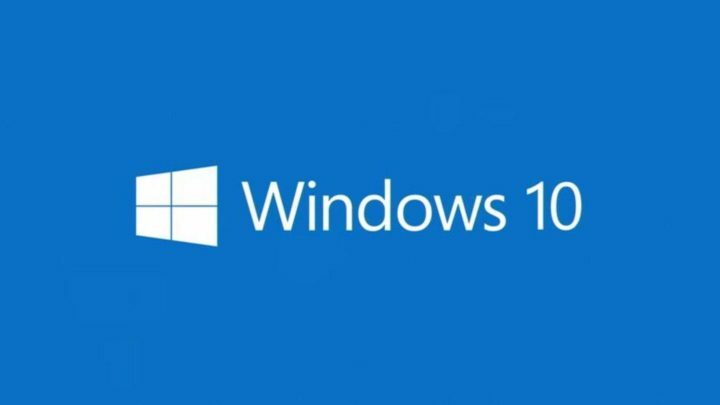Este software manterá seus drivers ativos e funcionando, protegendo-o contra erros comuns de computador e falhas de hardware. Verifique todos os seus drivers agora em 3 etapas fáceis:
- Baixar DriverFix (arquivo de download verificado).
- Clique Inicia escaneamento para encontrar todos os drivers problemáticos.
- Clique Atualizar drivers para obter novas versões e evitar o mau funcionamento do sistema.
- DriverFix foi baixado por 0 leitores este mês.
A última versão de Atualização de criadores do Windows 10 ofereceu uma série de novos recursos, sendo um dos mais úteis o Luz noturna. Este recurso bloqueou o luz azul notória emitido pelo visor ao anoitecer. A luz azul é considerada como perturbadora do ciclo circadiano do sono e levará o cérebro a acreditar que ainda não é noite. A qualidade do sono de uma pessoa também é afetada negativamente pela luz azul.
O recurso já chegou a vários sistemas operacionais de smartphones e também a outros sistemas operacionais de computador, juntamente com outros aplicativos de controle de luz azul, como o muito aclamado f.lux. No passado recente,
Windows Insiders executando as versões mais recentes do Windows 10 reclamaram que uma determinada atualização da Nvidia quebra o recurso Night Light.A pior parte, entretanto, é que a atualização do driver também está quebrando o f.lux ou outro Software de terceiros que promete filtrar a luz azul. O culpado parece buscar refúgio na última atualização do Windows 10 Fall Creators construir 16288 que vem com o driver Nvidia GeForce v387.68. A atualização incorreta do driver também causou problemas durante o jogo. Dito isto, pode-se fazer a Luz Noturna funcionar seguindo as etapas abaixo.
Como corrigir problemas de Night Light no PC
- Clique em Iniciar
- Procure por “Gerenciador de Dispositivos” e pressione Enter
- Expandir adaptadores de exibição
- Selecione a opção GPU clicando duas vezes
- Clique na guia Driver
- Clique em Reverter driver, preencha o formulário de feedback correspondente que pede os motivos para reverter
- Espere algum tempo e ignore a “mensagem não está respondendo”
Com o driver revertido, o Night Light deve começar a funcionar bem junto com o f.lux. A Microsoft certamente resolverá o problema, mas com a data de lançamento da atualização do Windows 10 Fall Creators Update se aproximando muito está em jogo.
HISTÓRIAS RELACIONADAS PARA VERIFICAR:
- Como corrigir problemas de tela no Windows 10
- Tela preta no Microsoft Edge: Veja como corrigir esse problema
- Correção: o Windows 10 está travado na tela de boas-vindas